アプリをつかう
専用のアプリ(Star Quick Setup Utility/Star Windows Software)では、次のような機能がご利用いただけます。
- QRコードを利用してBluetoothペアリング
- Star Quick Setup Utility(iOS, Android)では、テスト印字で印刷されるQRコードを利用して、Bluetoothペアリング、本アプリの接続先プリンターの設定が行え、セットアップを簡単に進めることができます。
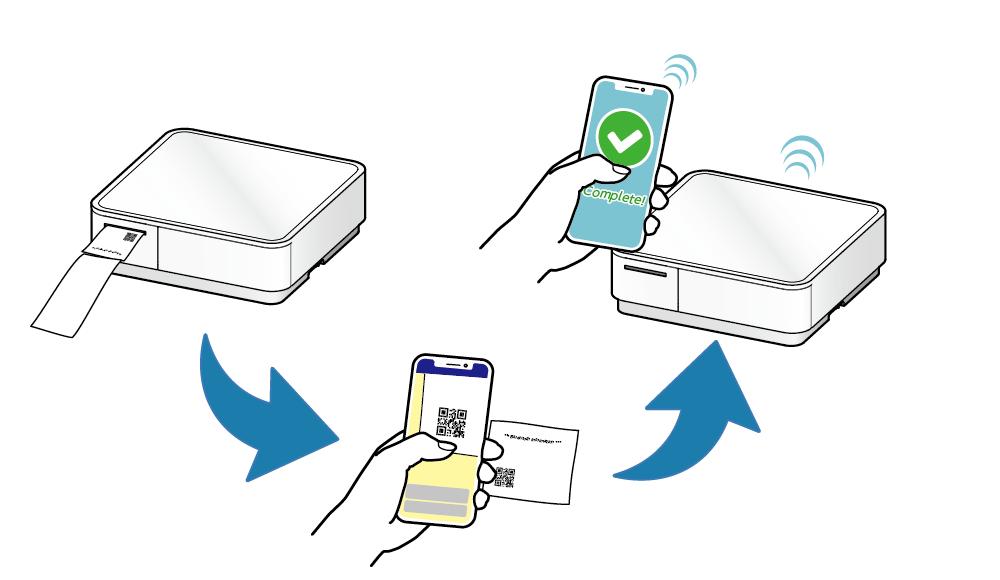
- ファームウェア更新
- プリンターの最新ファームウェアをダウンロードして、ファームウェアの更新を安全に行うことができます。
Star Quick Setup Utility(iOS, Android)では [プリンターの設定変更を行う] - [ファームウェア更新]、 Star Windows Software(Windows)ではプリンター接続設定後に[ファームウェア更新]から行います。
- 接続確認
- 専用のアプリからサンプル印刷をすることで、お使いのデバイスとプリンターとの接続確認が手軽にできます。
- メモリースイッチの設定変更
- プリンターのメモリースイッチの設定変更を画面上でできます。
お使いの環境に合わせてご参照ください。
iOS, Androidをお使いの場合
Windowsをお使いの場合
iOS, Android をお使いの場合
Star Quick Setup Utilityのダウンロード
Star Quick Setup Utilityのダウンロードは、お使いのiOSまたはAndroidタブレット/スマートフォンから以下のサイトにアクセスしてダウンロードしてください。
ダウンロードサイトStar Quick Setup Utility にできること
Star Quick Setup Utility をインストールすると、以下の機能をご利用いただけます。
テスト印字で印刷されるQRコードを利用したBluetoothペアリングができます。<POP10, POP10CBI>
プリンターの状態(ステータス)を確認します。
外付けドロアーの動作を確認します。 < POP10 外付けドロアー接続対応モデル >
タブレット/スマートフォンに保存された画像を選択して印刷できます。
テスト印字を行います。
ロゴ登録をします。
mPOPのファームウェア更新を行います。
動作環境
Windows をお使いの場合
Star Windows Software のダウンロード
Star Windows Software は、以下のサイトからダウンロードしてください。
メモ
Windows10 『Sモード』搭載のデバイスをお使いの場合には、Microsoft Store以外のアプリをインストール(実行)できません。 Star Windows Software をインストールできない場合には、Windowsの設定をご確認ください。
Star Windows Software にできること
mPOPのファームウェア更新を行います。
テスト印字を行います。
動作環境
リンク元へ戻る